前言
之前介紹過《5.4元購買十年阿里雲伺服器》和《6.9元購買5年阿里雲伺服器》有個共同點就是磁盤空間都只有1G,而我分配了幾個很小的鏡像文件,其中有個alpine_linux鏡像最少,只有61MB,很多網友説鏡像有問題叫我改內容,我就以這個實測做個記錄,並證明鏡像是沒問題的。
鏡像文件
alpinelinux:https://dl-cdn.alpinelinux.org/alpine/v3.20/releases/x86_64/alpine-virt-3.20.2-x86_64.iso (61M)
參考原文
https://www.cnblogs.com/chongxs/p/17982220/alpine-base-env
過程
一:安裝
首次需要登錄VNC,輸入root,密碼空,來到Localhost#:狀態,輸入setup-alpine進行首次安裝,這個跟平時我們安裝EXE軟件差不多的,一路回車,下一步下一步基本就可以了,其中有幾步需要修改一下的,我在圖片上標出來。

這就配置好網絡了
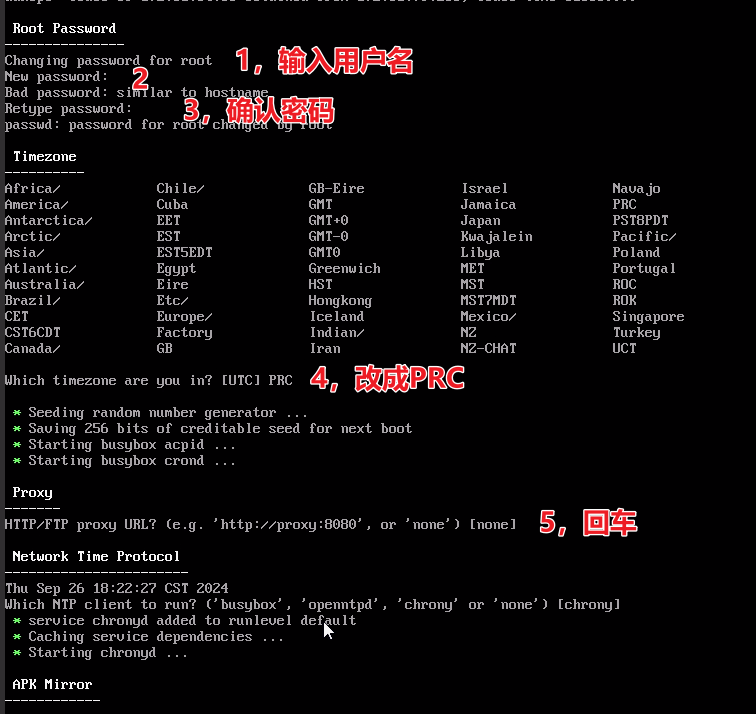
這樣配置好用户名和密碼及時區,代理跳過
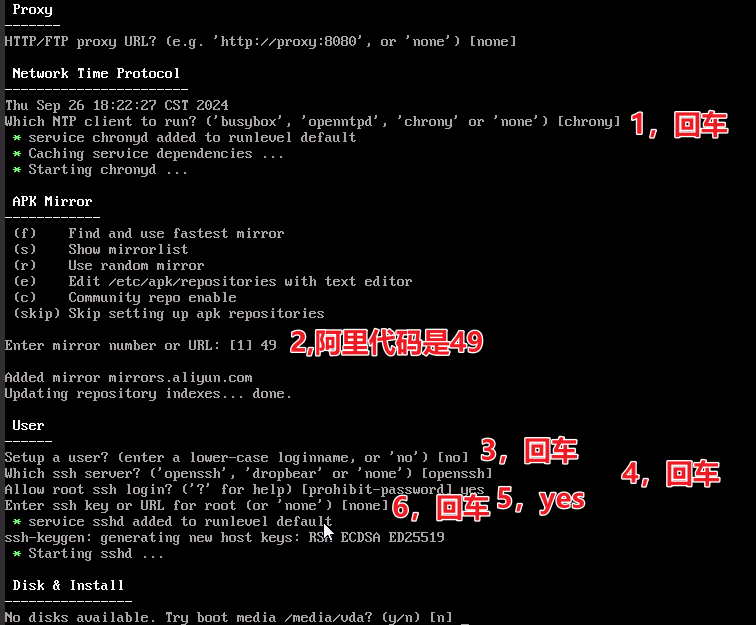
啓用root用户,並使用密碼方式驗證登錄
二:修改磁盤
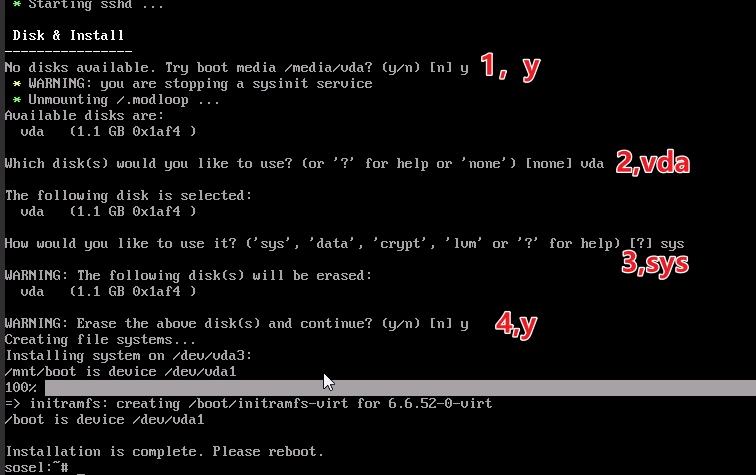
這一步會提示No disks available,Try boot media /media/vda ? 意思沒有找到可用有磁盤,是否嘗試安裝到vda雲盤上,改y
安裝完成後,reboot重啓,首次安裝嚮導就完成了。
三:修改DNS
如果不做這一步,只能ping通ip地址,無效ping通域名
輸入setup-dns
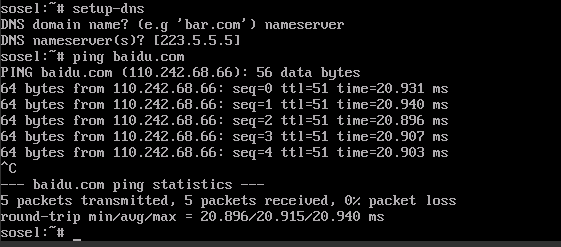
DNS domain name:nameserver
DNS 地址隨意:我使用223.5.5.5
四:安裝curl
直接使用命令apk add curl其它應用也是類似
五:添加額外源(可選)
# 倉庫配置路徑 /etc/apk/repositories
http://mirrors.aliyun.com/alpine/v3.18/main # 默認配置,主要的源
http://mirrors.aliyun.com/alpine/v3.18/community # 社區源,默認未開啓,去掉前面#號
# edge 源,擁有很多第三方應用
http://mirrors.aliyun.com/alpine/edge/community
http://mirrors.aliyun.com/alpine/edge/testing不添加或者開啓社區源,就像我視頻中連frp都沒有。
視頻
如果文字和圖片看不明白,可以看我操作視頻,記錄了我操作的過程
總結
這只是最簡單的setup了,可能很我用户都直接連上後以為系統就裝好了的,其實還是需要首次安裝寫入磁盤才算真正安裝上系統的。



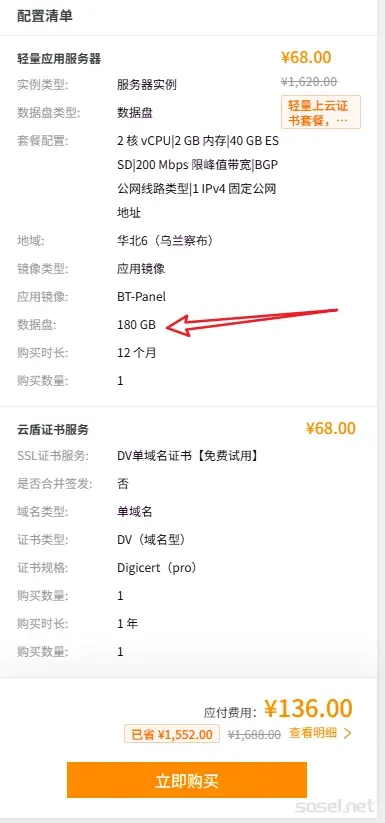

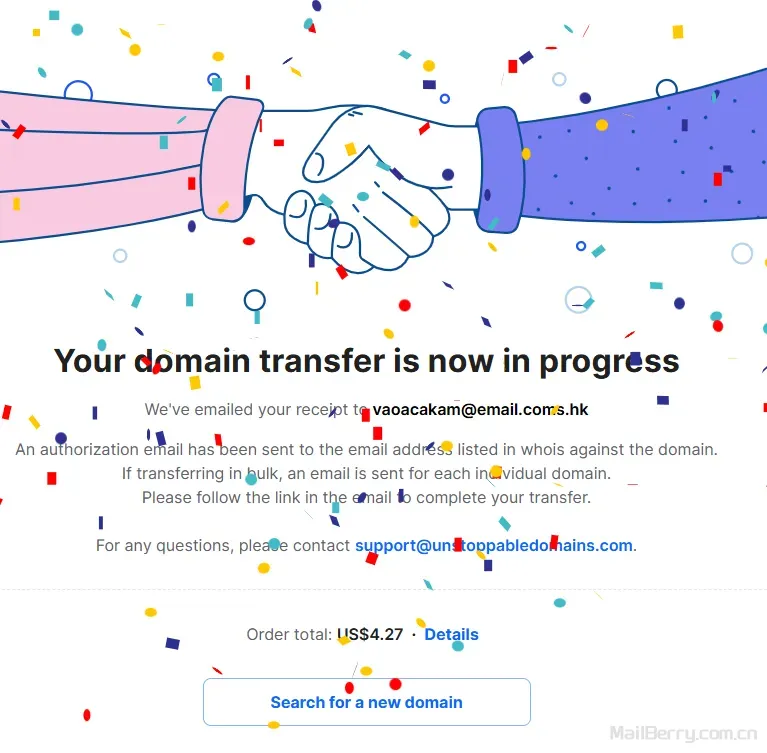
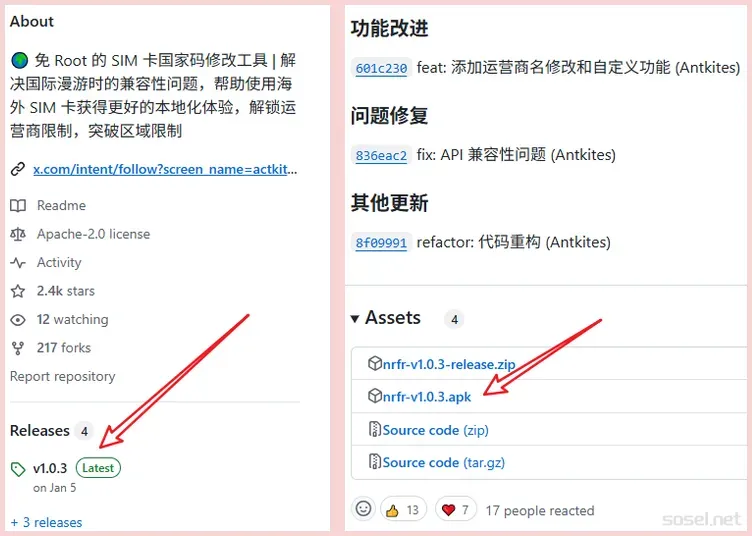


暂无评论